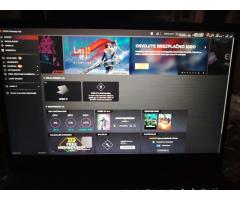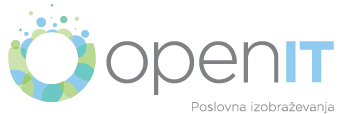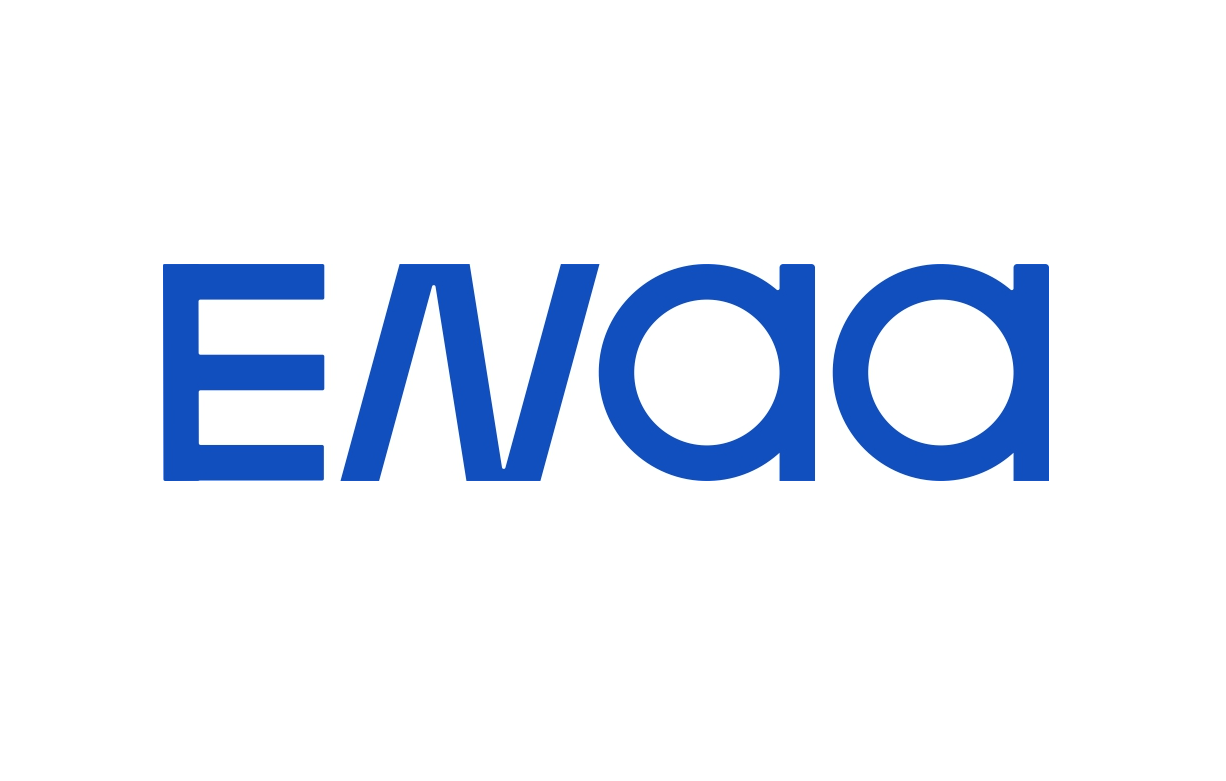Kako ustvariti bližnjice do pogosto uporabljanih programov in lokacij v računalniku?

Kombinacija bližnjičnih tipk za priklic programov
V vsakem programu si lahko nastavimo poljubno kombinacijo bližnjičnih tipk, s katero bomo ta program odprli. To storimo tako, da program najprej poiščemo: kliknemo na lupo levo spodaj poleg Windows gumba in natipkamo ime želenega programa, nato desno kliknemo na rezultat in izberemo “Odpri mesto datoteke”.

Ko program najdemo v mapi (pozorni smo, da je vrste “Bližnjica” ali pa ima končnico “.exe”), nanj desno kliknemo in izberemo “Lastnosti”. Pojavi se nam okno, v katerem lahko pod “Bližnjična tipka” vnesemo poljubno kombinacijo bližnjičnih tipk, paziti moramo le, da ni ista kombinacija že dodeljena neki drugi funkciji. Nato kliknemo “V redu”. Prihodnjič bi se ob pritisku na te tri bližnjične tipke moral odpreti želeni program.
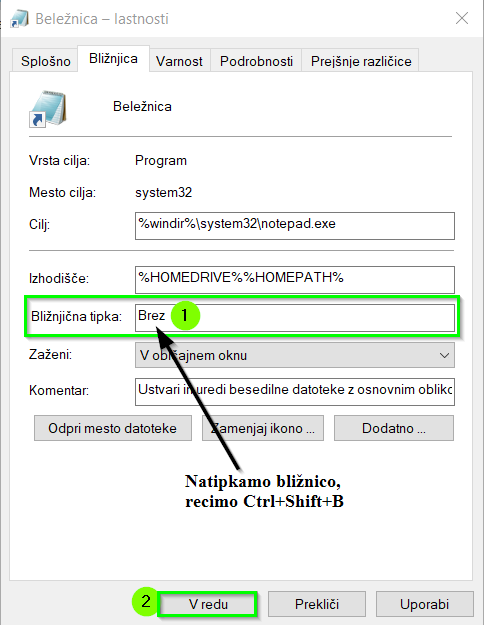
Velja omeniti, da kljub pravilnemu postopku tole ne deluje zmeraj – nam na primer ni delovalo za Kalkulator.
Priklic programov iz orodne vrstice z Window tipko in številkami
V primeru, da vam dodeljene bližnjične tipke ne prikličejo želenega programa, si lahko tega najprej shranite na orodno vrstico in ga nato prikličete tako, da hkrati pritisnete Windows tipko levo spodaj na tipkovnici in zaporedno številko programa (upošteva se koliki po vrsti je ta program na orodni vrstici). Ker je pri nam na primer kalkulator prva ikona, ki je shranjena na naši orodni vrstici, bi zanj hkrati pritisnili Windows tipko in številko 1, s čimer bi priklicali kalkulator.

To se zna morda komu zdeti malce nepraktično, saj v skoraj enakem času že klikneš na samo ikono, pa je vendar lahko zelo uporabno v primeru, da imate v orodni vrstici veliko ikon – da ne iščete med vsemi, si preprosto zapomnite, na katerem mestu imate shranjen kakšen pogosto uporabljeni program in že boste lahko do njega dostopali po zgoraj opisanem postopku.
Velja omeniti, da je moč uporabiti samo številke od 1 do 9, 0 pa ne.

Orodna vrstica – dostop do želene lokacije desno spodaj
V orodni vrstici si lahko nastavimo dostop do točno določene mape, ki se nam prikaže čisto desno v orodni vrstici. Ikona sta dve v desno obrnjeni puščici:

Lahko si na primer ustvarimo mapo, v kateri imamo bližnjice do vseh pogosto uporabljanih, tako programov, kot map in jo poimenovujemo “Programi, navodila in orodja”, s čimer preprečimo, da se nam bližnjice do vseh teh programov valjajo po namizju, pa še na enem mestu imamo dostop do vsega.
Kako smo to naredili?
Najprej je treba povedati, da lahko kar neposredno naredite povezavo do katerekoli že obstoječe mape v računalniku. Prednost tega, da si naredite novo mapo in vanjo postavite bližnjice do lokacij v računalniku in do programov je v tem, da imate vse na enem mestu.
V raziskovalcu smo si kreirali novo mapo in jo poimenovali “Programi, navodila in orodja” (novo mapo se ustvari tako, da desno kliknete z miško na lokaciji, kjer želite ustvariti novo mapo, nato “Novo” in iz seznama izberete “Mapa”). Vanjo smo dali bližnjice programov. Bližnjice do programov lahko najdete na namizju. Če jih ni tam, jih lahko tja pošljete. Najprej kliknete na lupo levo spodaj in začnete tipkati ime programa. Ko se prikaže, nanj desno kliknete in izberete “Odpri mesto datoteke”. Lahko da vas že kar takoj postavi na mesto, kjer se nahaja bližnjica do tega programa, lahko pa, da je v mapi veliko datotek, med njimi pa program, ki vas zanima:
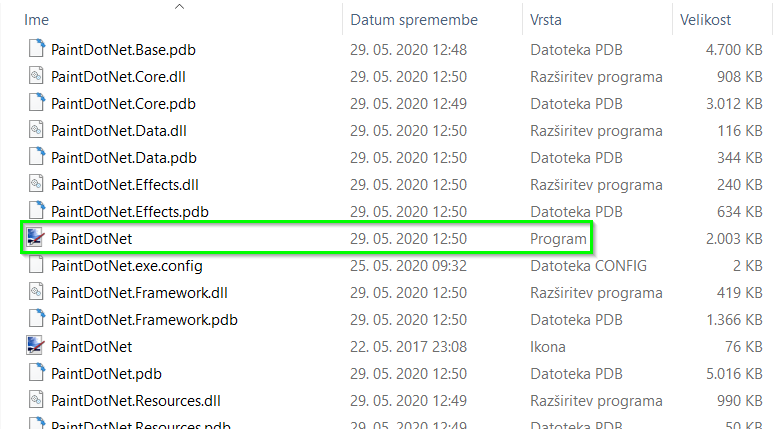
V prvem primeru samo kliknete na bližnjico do programa in pritisnete Ctrl+C (bližnjica za kopiranje) ter jo prilepite s Ctrl+V (bližnjica za lepljenje) v prej ustvarjeno mapo. V drugem primeru pa na program desno kliknete (najprej se prepričate, da je vrste “Program” in ne recimo vrste “Ikona”), izberete “Pošlji” in nato “Namizje (ustvari bližnjico)”. Sedaj lahko bližnjico iz namizja izrežete s Ctrl+X (bližnjica za izrezovanje) in jo prilepite v prej ustvarjeno mapo.
Če bi želeli imeti tudi dostop do svojih najpogosteje dostopanih map, si lahko tudi do teh na namizje prepošljete bližnjico, jo od tam izrežete in prilepite v prej ustvarjeno mapo. Najprej najdete mapo, do katere bi želeli ustvariti bližnjico, jo desno kliknete izberete “Pošlji”, nato pa “Namizje (ustvari bližnjico)”.
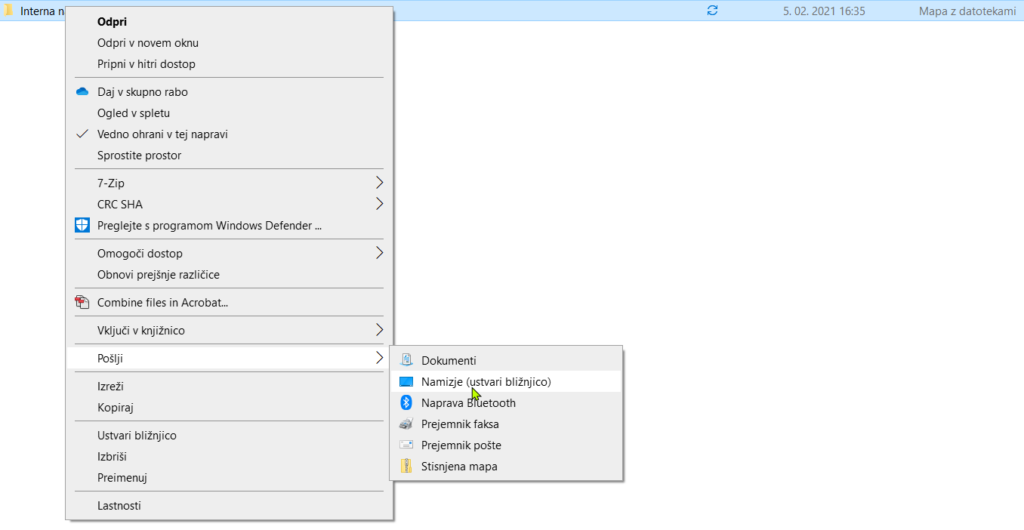
Sedaj je čas še za zadnji korak, ki je, da si do želene mape nastavite bližnjico neposredno v orodni vrstici. Na orodno vrstico desno kliknete, izberete “Orodne vrstice” in nato “Nova orodna vrstica…”.
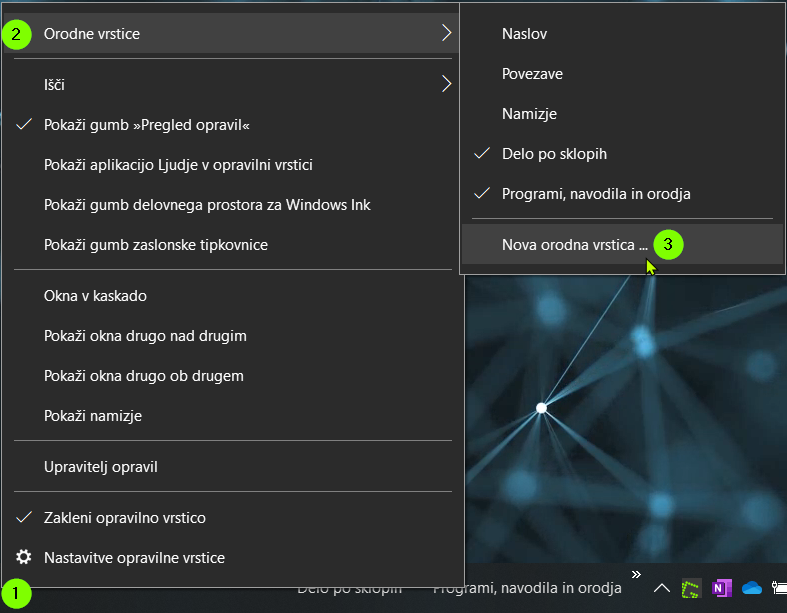
Sedaj v oknu, ki se vam pojavi, izberete želeno mapo (tisto, v kateri so zbrane vse bližnjice, ali pa pač eno, do katere pogosto dostopate in je niste ustvarili posebej). Desno spodaj boste videli naziv te mape, poleg pa ikono z dvema v desno obrnjenima puščicama, in če boste kliknili nanjo, boste imeli takoj dostop do vsega, kar potrebujete.
Prijavi napako v članku